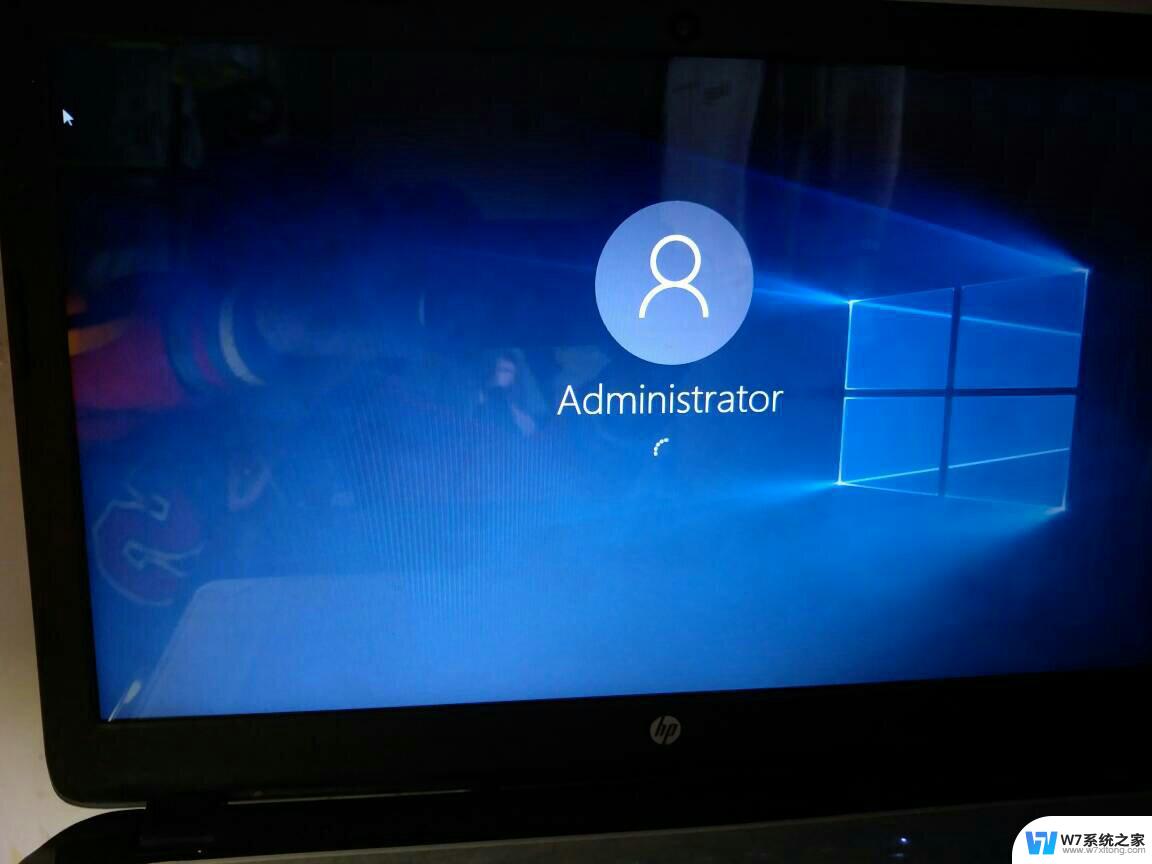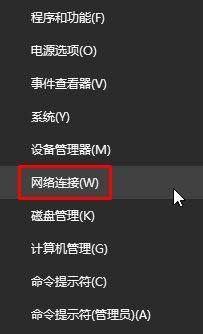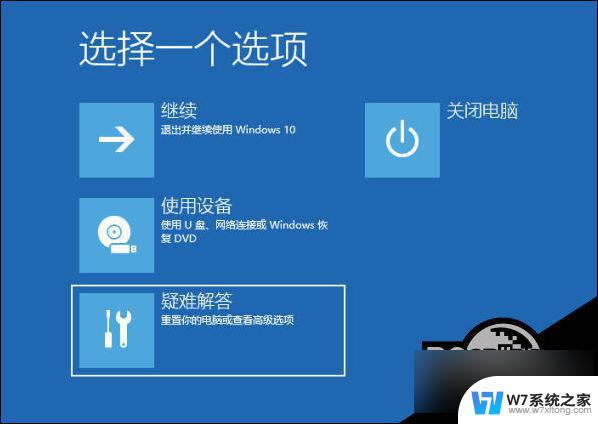win10电脑开机鼠标点着一直转圈圈 电脑鼠标一直旋转怎么解决
Win10电脑开机鼠标点着一直转圈圈,电脑鼠标一直旋转的问题可能是由于系统卡顿、软件冲突、驱动问题等原因引起的,解决方法可以尝试重新启动电脑、升级系统补丁、检查鼠标驱动程序等。如果问题仍然存在,可以尝试重装系统或寻求专业技术支持。希望以上方法能帮助您解决电脑鼠标旋转的困扰。
win10电脑开机鼠标点着一直转圈圈
方法一:
1、首先打开电脑,在键盘中按“Windows+R”打开运行窗口。输入msconfig,点击确定。
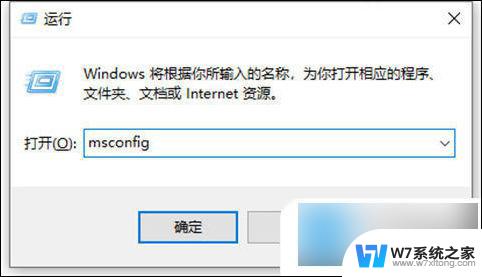
2、接着在系统配置页面点击工具,如下图所示。
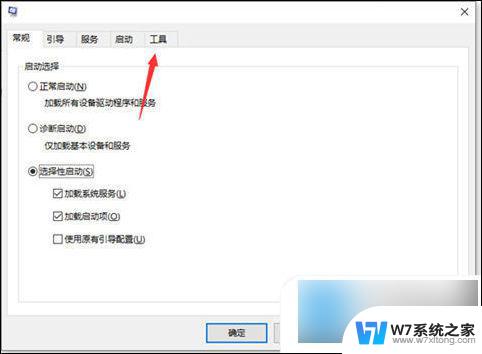
3、然后在打开的页面中,点击更改UAC设置,点击启动,如下图所示。
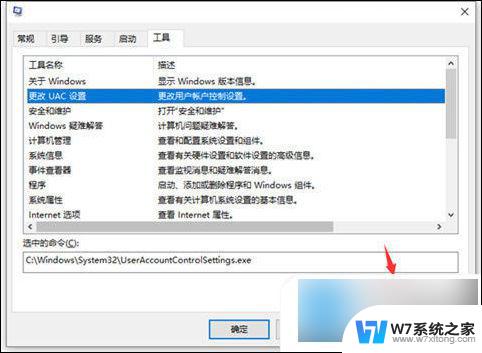
4、接着在打开的页面中,将滑块调到最下面。进行从不通知,点击确定,这样win10鼠标一直转圈假死的问题就解决了。
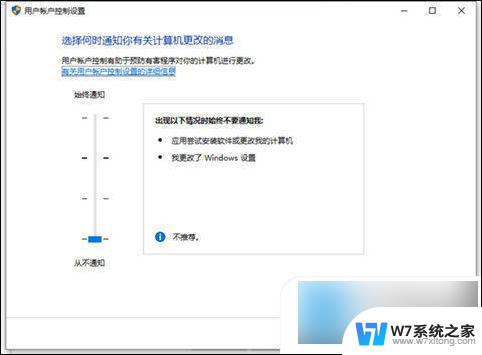
方法二:
如果鼠标一直转圈还不能用的话,可以尝试注销重启解决。
1、按下快捷键ctrl+alt+del键,通过上下键选择注销,注销电脑后重启即可。

2、当点击注销也不能关闭电脑时,我们可以找到电脑主机的电源按键。长摁三秒以上进行强制关机。
3、也可以通过关闭主机电源的方式关闭电脑。(这种关机方式不推荐,可能对造成系统文件丢失,放在最后执行。)
以上就是win10电脑开机鼠标一直旋转的全部内容,还有不清楚的用户可以参考一下小编的步骤进行操作,希望能够对大家有所帮助。